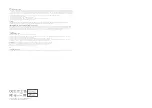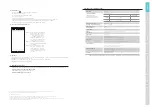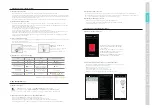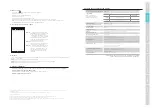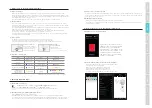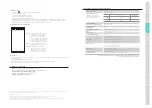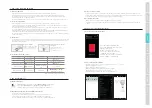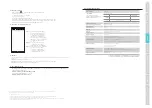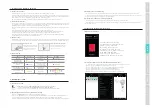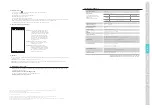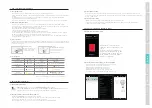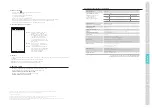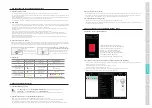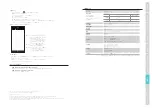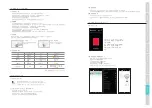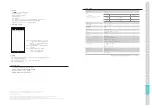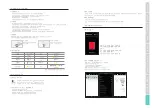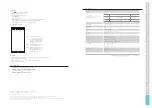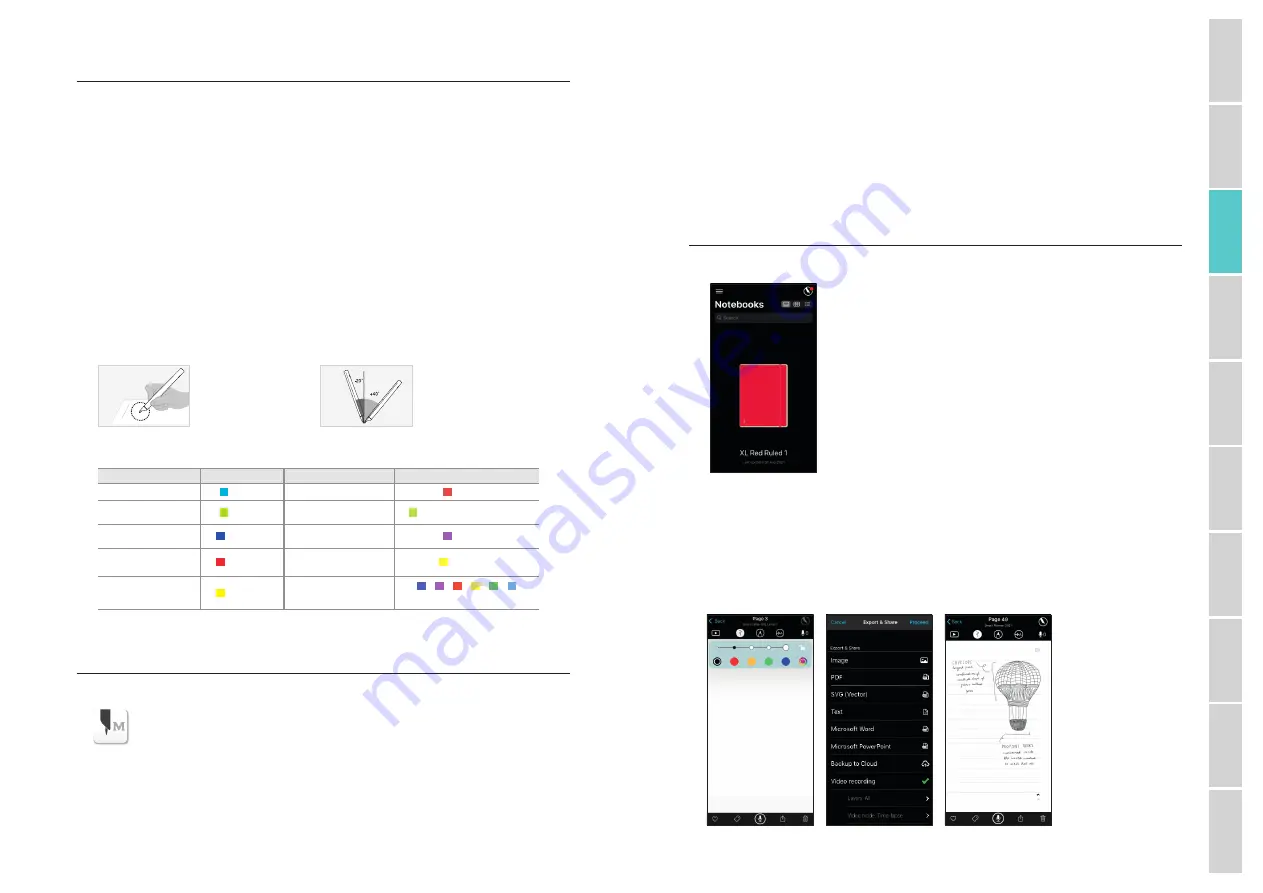
English
Français
Español
Italiano
Deutsch
Português
Русский
日本語
䷩橼ᷕ㔯
䬨ỻᷕ㔯
1. Instrucciones de uso de Moleskine Smart Pen
(1) Cargar el Smart Pen
•
Después de adquirir tu Smart Pen, te recomendamos que lo cargues, porque la batería puede tener un nivel bajo de carga.
•
Mientras la batería se recarga, el led permanece iluminado en rojo. Cuando la carga finaliza, el led se ilumina en verde y después se apaga.
•
La vida útil de la batería puede reducirse si no utilizas el producto durante un tiempo prolongado y dejas que se descargue por completo.
Para alargar la vida de la batería, cárgala con frecuencia.
•
Para cargar la batería una vez que se descarga, conecta el cable de carga y pulsa una vez el botón de encendido.
(2) Encender/apagar
•
Para activar tu Smart Pen, pulsa el botón de encendido o empieza a escribir. El led se encenderá en un segundo como máximo.
(La función de autoencendido se activa la primera vez que se conecta el Smart Pen a la aplicación Moleskine Notes para móvil/tablet.
Este ajuste puede modificarse desde la pantalla).
•
Para apagar el Smart Pen, mantén pulsado el botón de encendido durante 2 segundos. El led parpadeará y el Smart Pen se apagará.
•
El Smart Pen se apaga automáticamente si permanece inactivo durante más de 20 minutos.
(Puedes cambiar el tiempo de apagado automático en el menú Ajustes de la aplicación Moleskine Notes para móvil/tablet.
Cuanto más largo sea el tiempo de apagado automático, menor será el tiempo total de uso).
•
Si no utilizas tu Smart Pen durante más de 10 segundos, pasará automáticamente al modo en espera (bajo consumo de energía),
con el fin de reducir el consumo de batería.
(3) Cómo sujetarlo
La calidad de reconocimiento se ve muy afectada por el ángulo de inclinación del sensor óptico.
El sensor (la cavidad ovalada situada en la punta del bolígrafo) debe estar orientado hacia abajo.
Si sujetas tu Smart Pen de otra forma, la capacidad para reconocer lo que escribes o dibujas puede verse afectada.
Ángulo de utilización
Procura mantener un ángulo
natural de escritura y sujeta el
bolígrafo de manera que no
ejerza presión en la muñeca.
Ángulo válido
de reconocimiento
El Smart Pen debe
formar un ángulo de entre
-20° ~ +40° (90° es la posición vertical).
(4) Leyenda de colores del led
Estado
Color del led
Estado
Color del led
Encendido
Iluminado
En proceso de recarga
Iluminado
Durante la conexión
a la App
Iluminado
Totalmente cargado
Iluminado, después apagado
Durante la actualización
de firmware
Intermitente
Verificar el sensor óptico
o el entorno de uso ¹
Iluminado
Notificación de batería baja
Intermitente
Fallo en la actualización
de firmware
Intermitente
Notificación de
baja capacidad de
almacenamiento
Intermitente
Apagado
>
>
>
>
>
Secuencia de colores
1
Comprobar si existe suciedad en el sensor óptico o en el papel
2. Aplicación Moleskine Notes
(1) Aplicación Moleskine Notes
El
Smart Pen
funciona conjuntamente con la
aplicación Moleskine Notes
para móvil/tablet.
Busca
“Moleskine Notes”
en
Google Play
TM
o en el
App Store
SM
de Apple.
A continuación, selecciona “Obtener” o “Instalar” para empezar a disfrutar de Moleskine Smart.
(2) Registrar Smart Pen en la aplicación Moleskine Notes
Activa el
Bluetooth
®
de tu dispositivo y abre la aplicación.
Coge tu Moleskine Smart Pen y asegúrate de que, la primera vez que lo conectes, el bolígrafo esté totalmente cargado.
A continuación, sigue las instrucciones que aparecen en pantalla para sincronizar tu Moleskine Smart Pen con tu dispositivo. Una vez
que se completa con éxito el proceso de registro, solo tienes que empezar a escribir en tu Smart Notebook o Smart Diary/Planner.
(3) Inicio de sesión y conexión a la nube
En la nueva versión de Notes, puedes compartir libretas en varios dispositivos con nuestra nueva Moleskine Smart Account. Lo que
escribas y dibujes se almacenará de forma segura y privada en la nube en tiempo real. Puedes comprar espacio de almacenamiento
adicional por un módico precio mensual.
(4) Utilizar Smart Pen sin conexión
•
Smart Pen puede utilizarse aunque la aplicación Moleskine Notes no esté funcionando.
•
Los contenidos que creas mientras la aplicación Moleskine Notes está apagada se transfieren más tarde, cuando la aplicación y tu
Smart Pen vuelven a conectarse.
3. Instrucciones de uso de la aplicación Moleskine Notes
(1) Página de inicio de la aplicación Notes
Aquí puedes encontrar un resumen
rápido de todas las libretas/agendas
inteligentes que estás utilizando.
Haz búsquedas en las páginas de tu
libreta; si buscas una etiqueta o una
palabra, aparecerá en la pantalla.
También puedes seleccionar varias
páginas y compartirlas.
.
(2) Descubre todas las formas de gestionar tus notas digitales
•
Editar, borrar, cambiar el color/grosor del trazo o resaltar palabras o dibujos
•
Pasar tus notas manuscritas a texto digital
•
Etiquetar tus notas para organizarlas y facilitar búsquedas
•
Crear una grabación de audio para asociarla a tus notas
•
Reproducir tus notas escritas con/sin grabación de voz
•
Compartir las notas en formato PNG, PDF, TXT, JPEG, SVG, DOC y PPT